dbForgeSource Control for SQL Server是一个SSMS插件,可实现数据库版本控制,并与最大的版本控制系统兼容,包括Git、Mercurial、SVN、TFVC、AzureDevOps Server、Perforce和SourceGearVault。
在它的帮助下,您可以检索、提交和恢复SQLServer 数据库中的更改,解决冲突,查看本地和远程存储库中的数据和架构差异,使用多个分支,以及直接从SSMS执行更多操作。
在本文中,我们将向您展示如何快速轻松地开始使用源代码管理中的基本操作。
下载并安装dbForge Source Control
Source Control可以作为dbForgeSQL Tools的一部分下载,该工具包含15个SSMS插件和独立应用程序,涵盖SQLServer 开发、管理和管理的不同方面。因此,首先,从我们的官方网站下载捆绑包,运行安装文件,然后让向导完成剩下的工作。
将数据库链接到存储库
让我们从将数据库链接到存储库开始我们的探索。在我们的例子中,它将是Git——最流行的版本控制系统。至于先决条件,您需要在Windows机器上安装Git客户端,以及在本地创建或从远程存储库克隆的Git存储库。完成后,您可以继续链接您的数据库。
要将数据库链接到Git存储库,请执行以下步骤:
1、在SSMS对象资源管理器中,右键单击所需的数据库,然后从快捷菜单中选择SourceControl > Link database to Source Control 。

2、将数据库链接到源代码管理向导打开。在链接页面上,单击源代码控制存储库字段中的+。

3、在打开的源代码控制存储库属性对话框中,从源控制系统下拉列表中选择Git,并提供本地Git 存储库的路径。

4、单击测试以检查连接。然后单击确定关闭对话框。
5、返回LinkDatabase to SourceControl,选择首选的数据库开发模型并单击Link。如果链接成功,您将在对象资源管理器中看到以下图标;它表明您的数据库已链接到源代码管理。

链接静态数据
源代码控制还允许您链接和版本控制静态表数据。而且,由于静态数据会对数据库性能和正常运行产生影响,因此跟踪其中的变化是一个好主意。
要将静态数据链接到源代码管理,请执行以下步骤:
1、在SSMS对象资源管理器中,右键单击包含所需静态数据表的数据库。指向源代码管理并选择链接/取消链接静态数据。

2、源代码管理链接静态数据对话框打开。选择包含静态数据的所需表,然后单击应用。请注意,您只能使用正确定义的主键链接和源代码控制表。

之后,“刷新”对话框会自动打开,显示每个阶段的进度

3、刷新完成后,源代码管理管理器将打开,您可以在其中检查相应选项卡中所有引入的更改。如果一切正确,请转到LocalChanges部分,选择包含静态数据的链接表,然后单击Commit。

检索最新版本
要从Source Control获取最新更改,请执行以下操作:
1、在SSMS对象资源管理器中,右键单击需要更新的链接数据库,指向源代码管理,然后单击获取最新。

与前一种情况一样,刷新对话框会自动打开,显示每个阶段的进度。

2、刷新完成后,源代码控制管理器打开。在远程更改部分,选择您需要更新的对象和/或数据,然后单击获取最新。

请注意,如果您选择的不是所有相关对象,而是只选择一个,则在单击GetLatest时,将打开以下Dependencies窗口,其中包含包含所有受影响对象的建议:

3、如果一切正确,单击获取最新信息后,您将看到显示进度的获取最新信息对话框。全部完成后,单击OK。

完毕!现在您的本地版本已更新为最新更改。
审核编辑 :李倩
-
数据库
+关注
关注
7文章
3819浏览量
64499 -
源代码
+关注
关注
96文章
2945浏览量
66793
原文标题:Devart:dbForge源代码管理入门(上)
文章出处:【微信号:哲想软件,微信公众号:哲想软件】欢迎添加关注!文章转载请注明出处。
发布评论请先 登录
相关推荐
“小满”V24.10源代码在AtomGit开源
Linux内存管理中HVO的实现原理

源代码解析工具与自动化流程图生成解决方案
hex可以转成源代码么
Aurix TC3x7源代码中评估BMHD的位置在哪里?
华企盾防泄密系统让企业源代码更安全
企业如何保护源代码安全?做好源代码防泄密工作
【开源鸿蒙】下载OpenHarmony 4.1 Release源代码
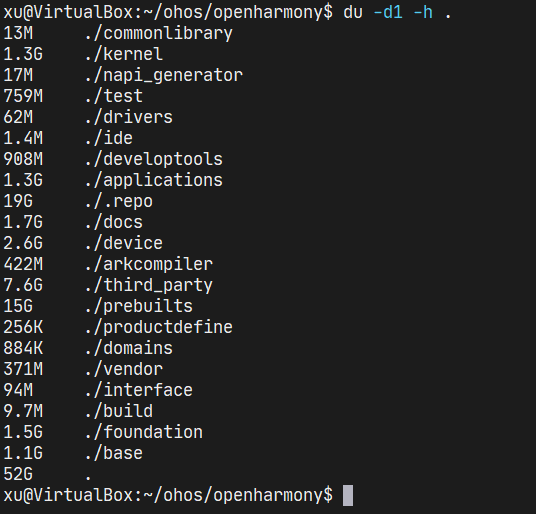
PSOC Creator 4.4中是否有一些设置可以阻止strtok操作?
源代码审计怎么做?有哪些常用工具
智能制造行业--客户现场调试源代码如何防泄密
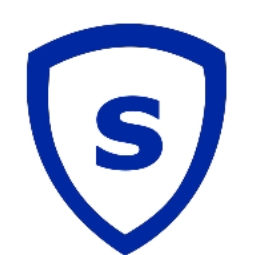




 如何快速轻松地开始使用源代码管理中的基本操作
如何快速轻松地开始使用源代码管理中的基本操作











评论